PS制作放射性条纹背景方法
溜溜自学 平面设计 2022-06-14 浏览:905
大家好,我是小溜,PS怎么制作放射性条纹背景?相信很多小伙伴都对这个问题很感兴趣,那么具体怎么操作呢?下面小溜就给大家分享一下,PS制作放射性条纹背景方法,希望能帮助到大家。
想要更深入的了解“PS”可以点击免费试听溜溜自学网课程>>
工具/软件
硬件型号:小米 RedmiBookPro 14
系统版本:Windows7
所需软件:PS CS6
方法1:连续复制法
第1步
打开PS软件,新建一个画布,大小随意设置即可。
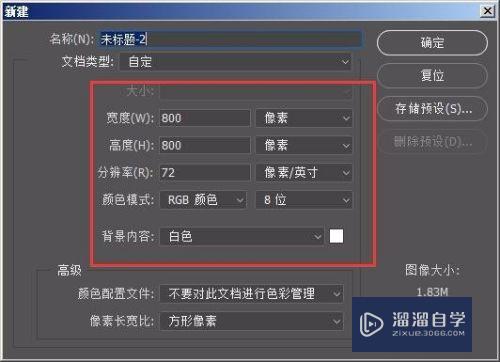
第2步
在画布中,设置水平和垂直参考线居中【如图】
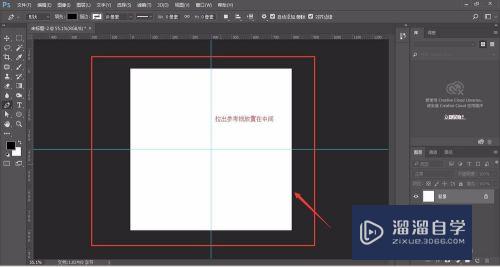
第3步
选择钢笔工具,设置为“形状”,填充一个颜色,这里选择填充了黑色
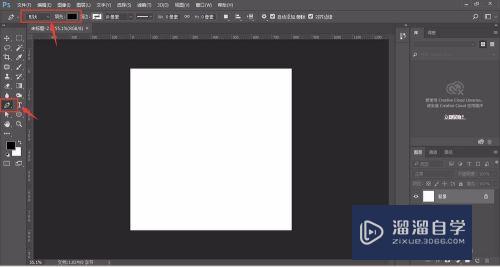
第4步
然后使用钢笔工具在画布中,绘制一个三角形形状,如图所示,三角形要长一些
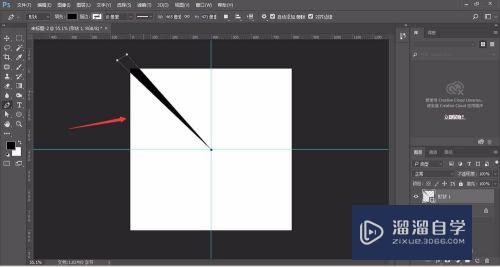
第5步
然后,按快捷键Ctrl+alt+T,定位中心点与画布中心位置,调整一个旋转的角度,然后按回车确定。
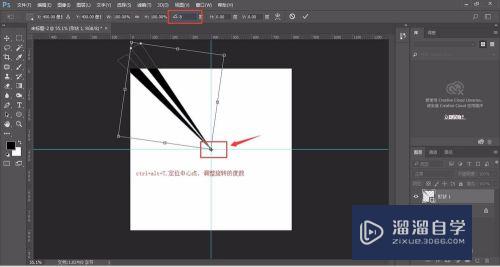
第6步
Ctrl+Shift+Alt+T做连续复制,直至一圈,最后效果如图所示。
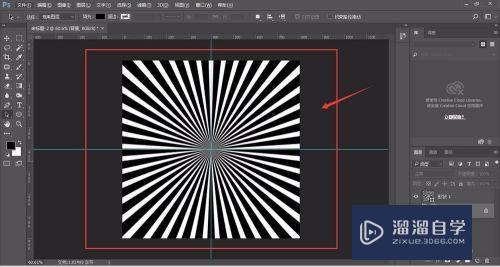
方法2:滤镜-极坐标
第1步
新建一个图层,填充颜色为白色
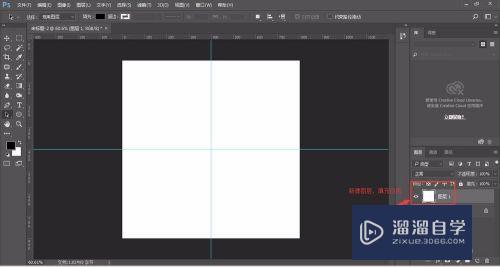
第2步
选择“滤镜”-“滤镜库”打开
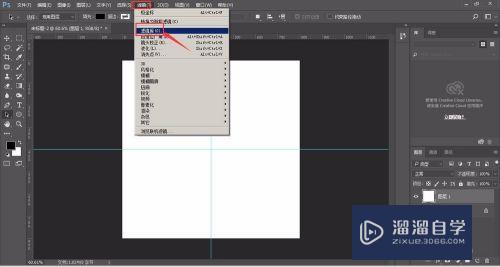
第3步
在“滤镜库”中选择“素描”-“半调图案”,调整半调图案属性栏的大小、对比度,选择合适数据,将图案类型选择为“直线”,点击确定。调整完成后,出现如图所示成排条格图案。

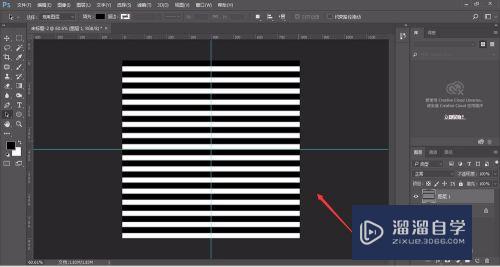
第4步
Ctrl+T自由变换,将横排条格旋转90度方向,调整为竖格

第5步
然后选择“滤镜”-“扭曲”-“极坐标”

第6步
设置极坐标为“平面坐标到极坐标”
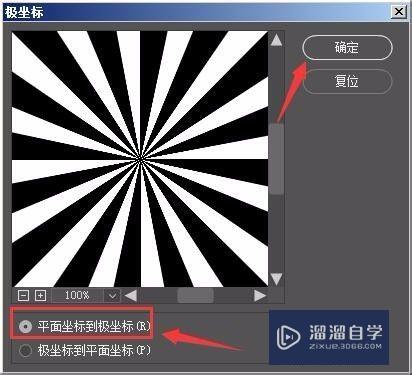
第7步
极坐标最后效果图【如图】
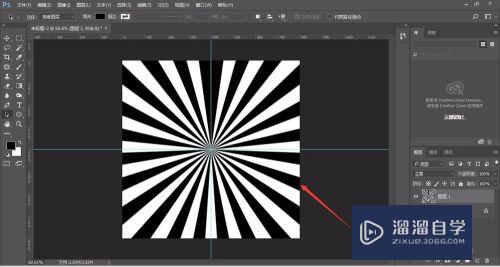
方法3:渐变方法
第1步
新建一个图层,填充一个白色背景

第2步
双击缩略图,打开“图层样式”,选择“渐变叠加”,选择“样式”为“角度”

第3步
渐变样式按如图所示样式设置
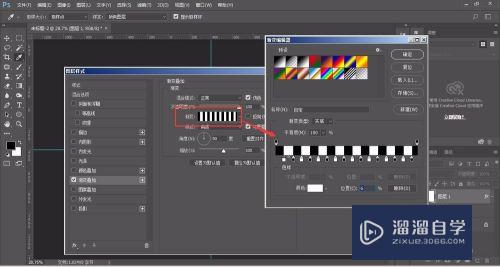
第4步
最后渐变效果如图所示。

注意/提示
好啦,本次关于“PS制作放射性条纹背景方法”的内容就分享到这里了,跟着教程步骤操作是不是超级简单呢?更多关于软件使用的小技巧,欢迎关注小溜哦!
相关文章
距结束 05 天 12 : 52 : 48
距结束 01 天 00 : 52 : 48
首页






